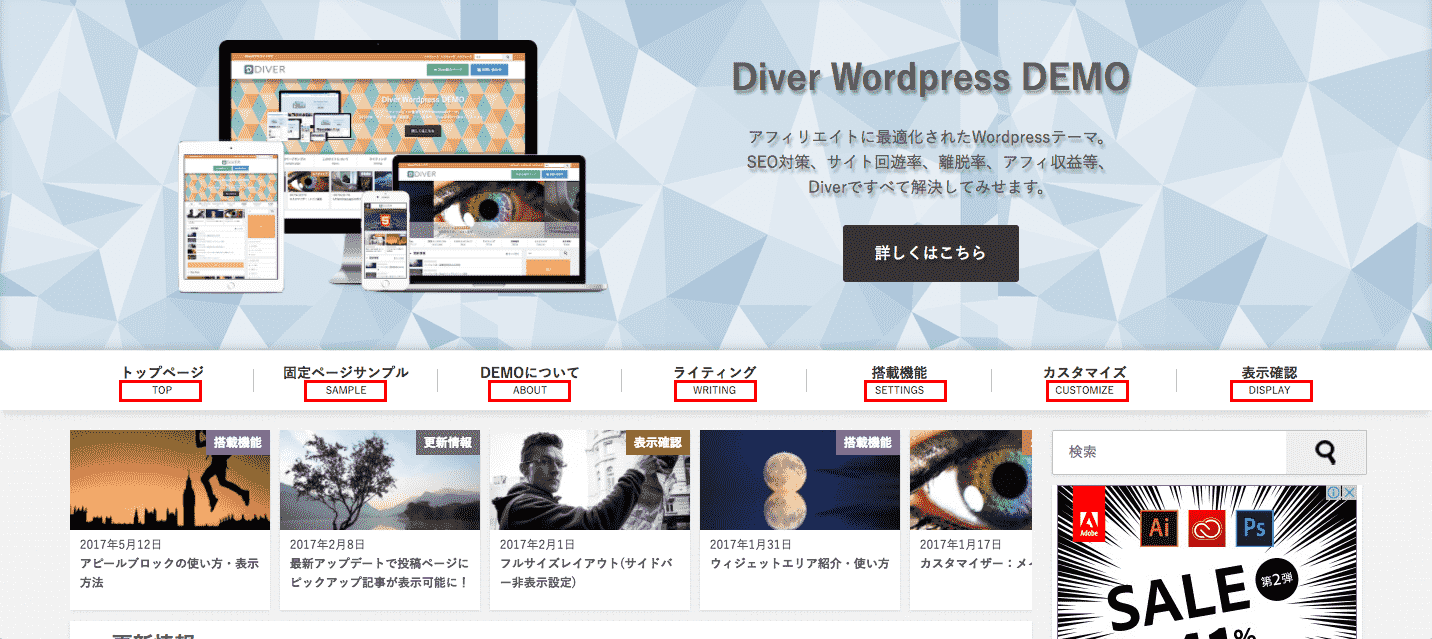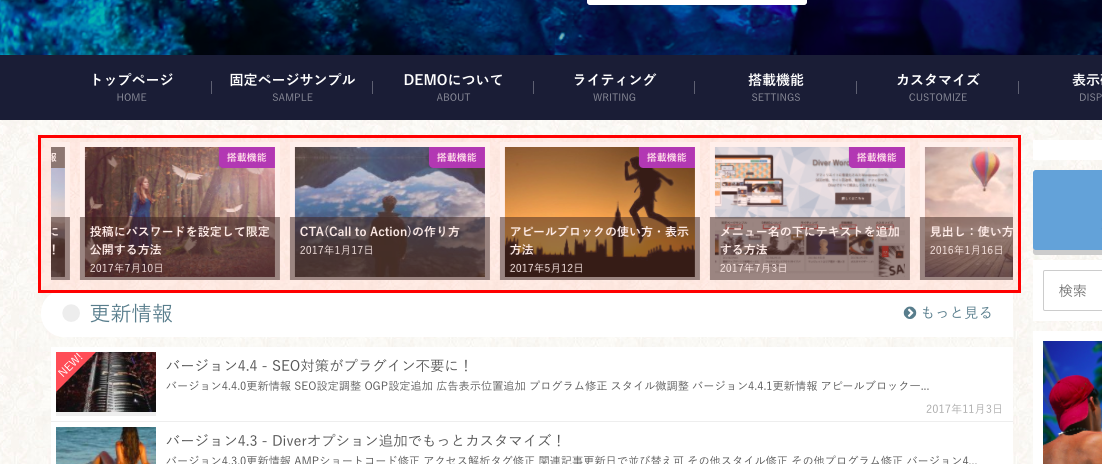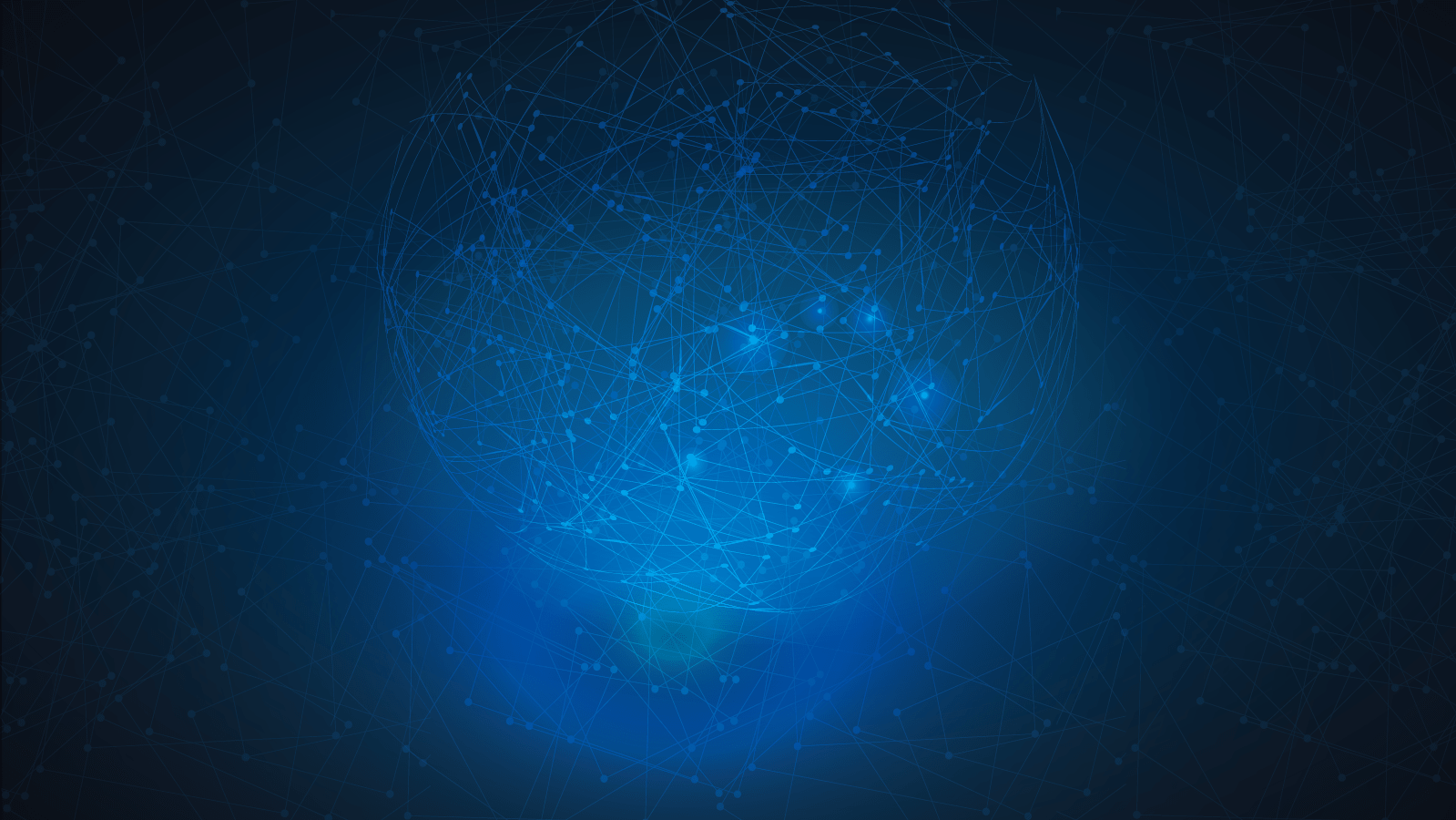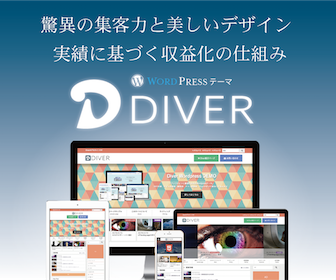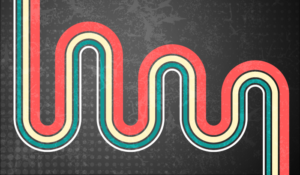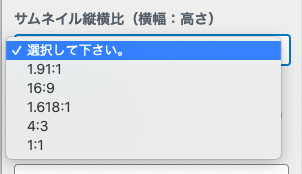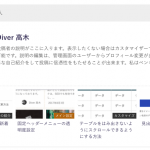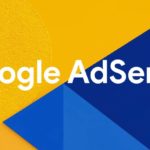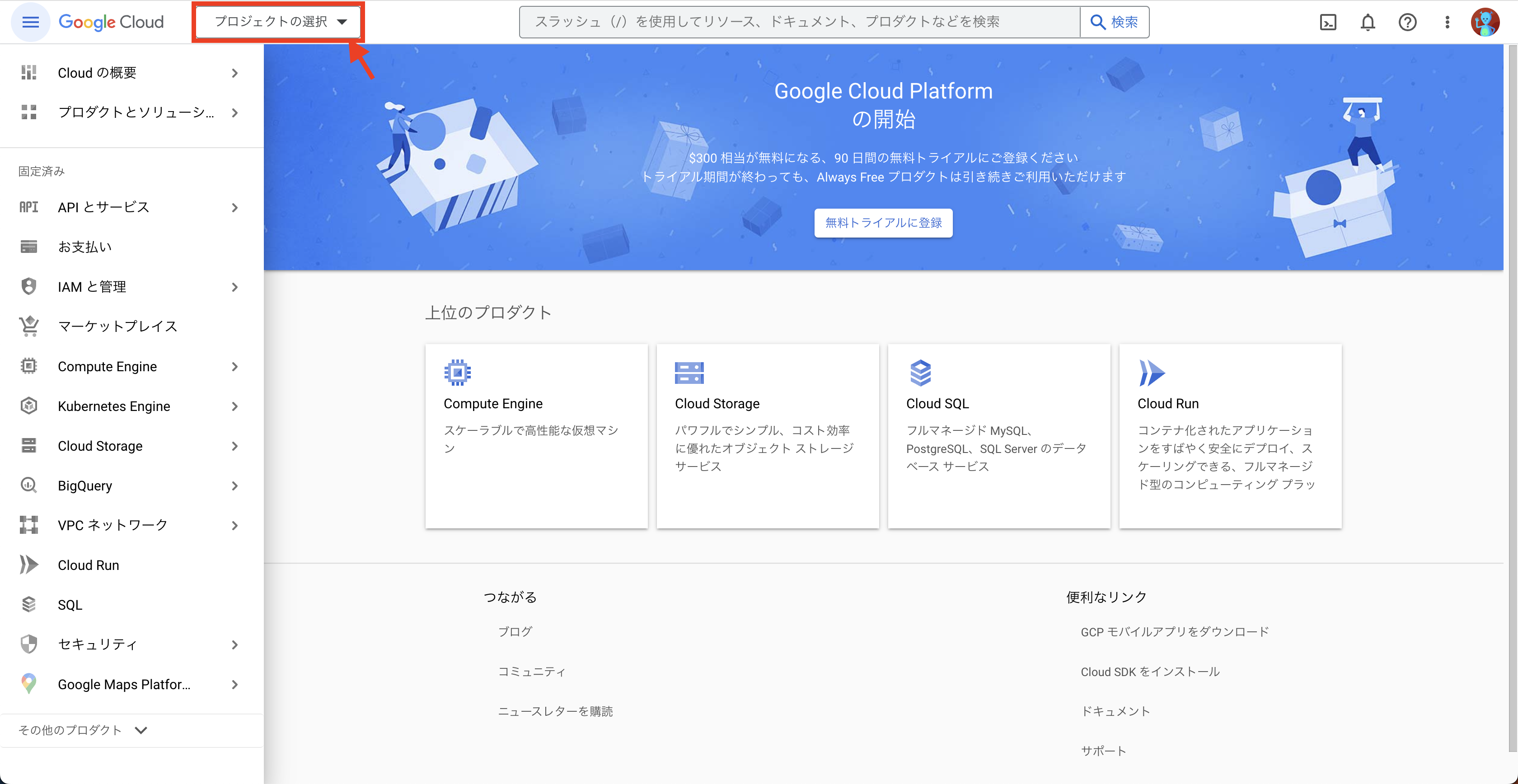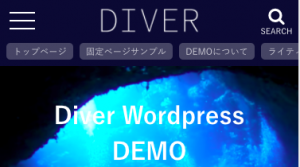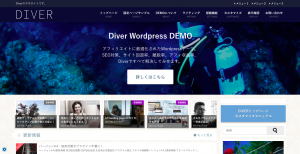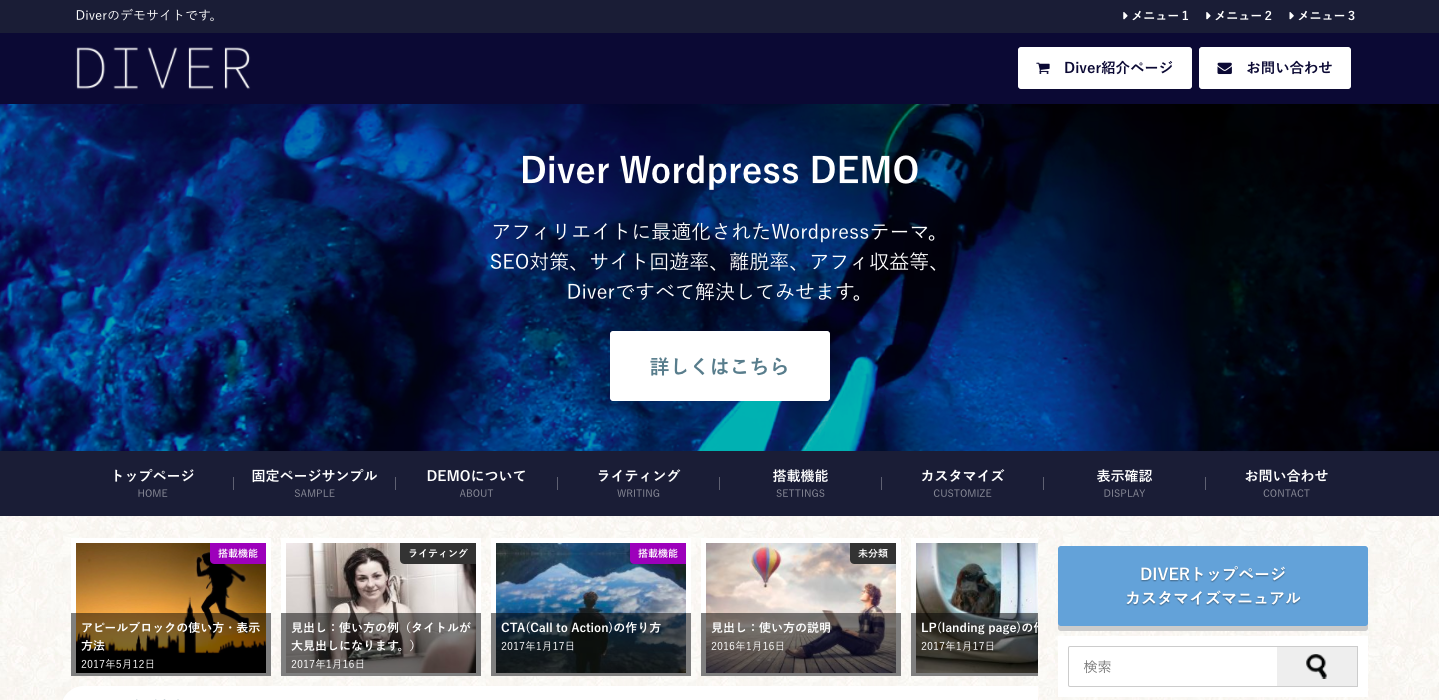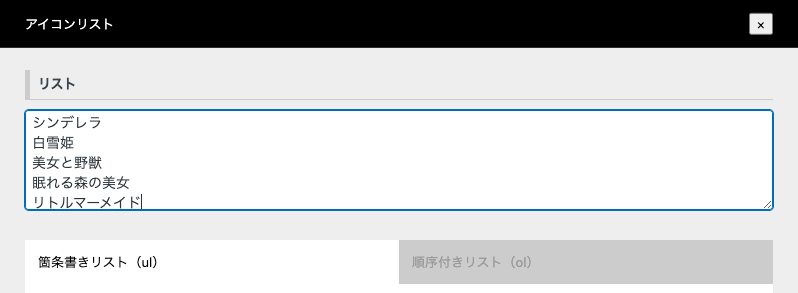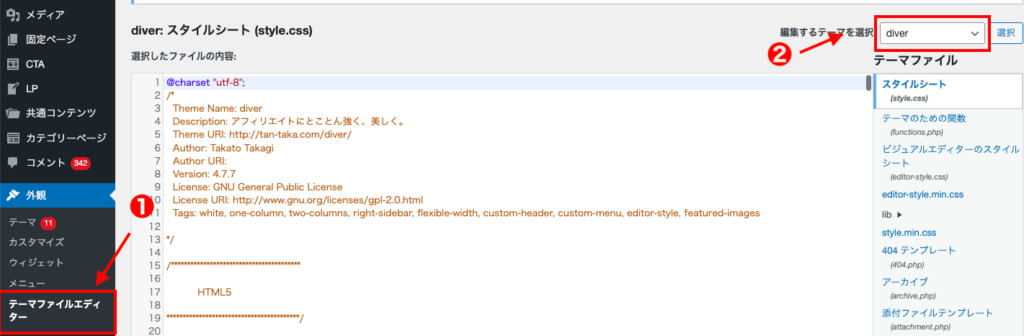動画コンテンツ市場が活発になっている中、ブログでYoutube動画を紹介することが非常に多いかと思います。
キュレーションサイト等でも動画のみのコンテンツで更新している方が多く見られますので、Youtube動画をアイキャッチに設定できるように実装しました。
アイキャッチ Youtube動画の設定方法
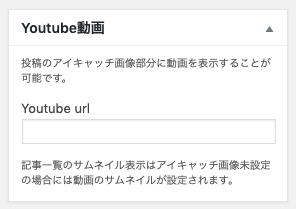
投稿編集画面のサイド部分にYoutube動画というメタボックスが追加されております。
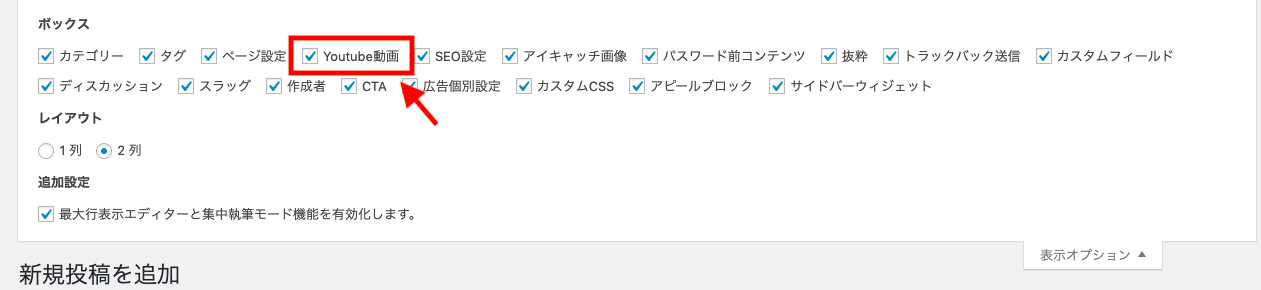
表示されていない場合には、投稿編集ページ上部の表示オプションタブをクリックして、Youtube動画にチェックされているのをご確認ください。
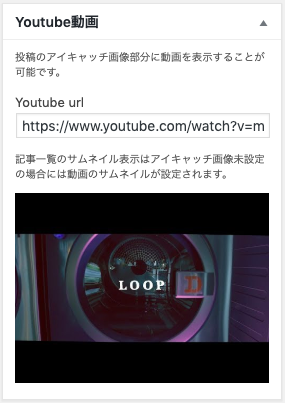
Youtube urlの部分には、Youtubeにて動画を開いた時のURLを入力してください。
保存して問題が無いURLであればYoutubeのサムネイルを自動で取得します。
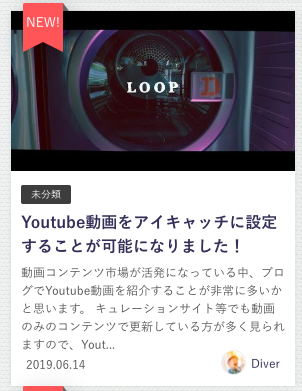
記事一覧のサムネイルもYoutube動画のサムネイルから設定されます。
サムネイルの画像を別のものにしたい場合には、アイキャッチ画像を設定してください。
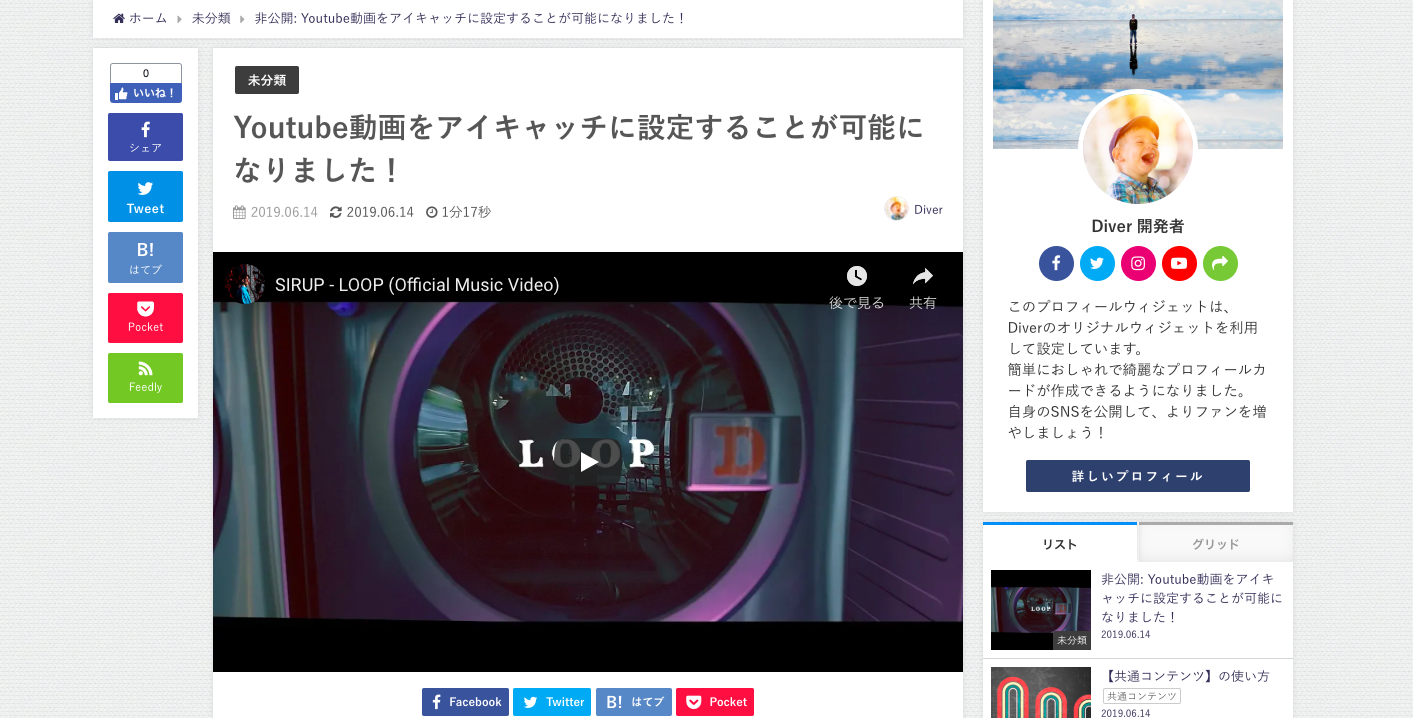
実際にアイキャッチ画像が表示される箇所にYoutube動画が埋め込んで表示されるようになります。